Microsoft Word มีชุดรูปแบบสี ชุดรูปแบบสีใน Word หมายความว่าทุกอย่างตั้งแต่ส่วนหัวไปจนถึงตารางและกราฟจะใช้ชุดสีชุดเดียวกัน พวกเขาจะตั้งค่าโดยอัตโนมัติเพื่อให้คุณเลือกธีมและสีจะถูกนำไปใช้กับองค์ประกอบต่าง ๆ ของเอกสารเมื่อคุณเพิ่ม ชุดรูปแบบสีนั้นยอดเยี่ยม แต่อาจไม่เหมาะสำหรับทุกองค์ประกอบหรือคุณอาจต้องใช้สีที่แตกต่างสำหรับองค์ประกอบเฉพาะที่ไม่ได้เป็นส่วนหนึ่งของชุดรูปแบบ หากคุณต้องการใช้สีที่กำหนดเองสำหรับเส้นขอบตารางใน Word คุณสามารถทำได้
สีสำหรับเส้นขอบตาราง
เปิด Microsoft Word และแทรกตาราง ขอแนะนำให้เพิ่มข้อมูลลงในตารางก่อนปรับแต่งสี ด้วยวิธีนี้คุณจะสามารถดูว่าสีดูดีหรือไม่
เมื่อคุณแก้ไขตารางได้มากเท่าที่คุณต้องการเพื่อคลิกที่ใดก็ได้ภายในเพื่อให้แท็บการแก้ไขตารางจะปรากฏบนริบบิ้น ไปที่แท็บออกแบบและคลิกเครื่องมือปากกาสี หน้าต่างสีปกติจะเปิดขึ้นเพื่อแสดงเฉดสีและสีที่แตกต่างกันในโทนสีปัจจุบัน
คลิกตัวเลือกสีเพิ่มเติม

หน้าต่างใหม่จะเปิดด้วยสีที่มากกว่า แต่พวกเขาจะยังคงถูก จำกัด หน้าต่างนี้มีสองแท็บ มาตรฐานและกำหนดเอง ไปที่แท็บกำหนดเองและเลือกสีที่แตกต่างจากเครื่องมือสเปกตรัมสีเต็มรูปแบบ คุณสามารถใช้ฟิลด์ RGB เพื่อตั้งค่าสีเฉพาะถ้าคุณมีค่า RGB
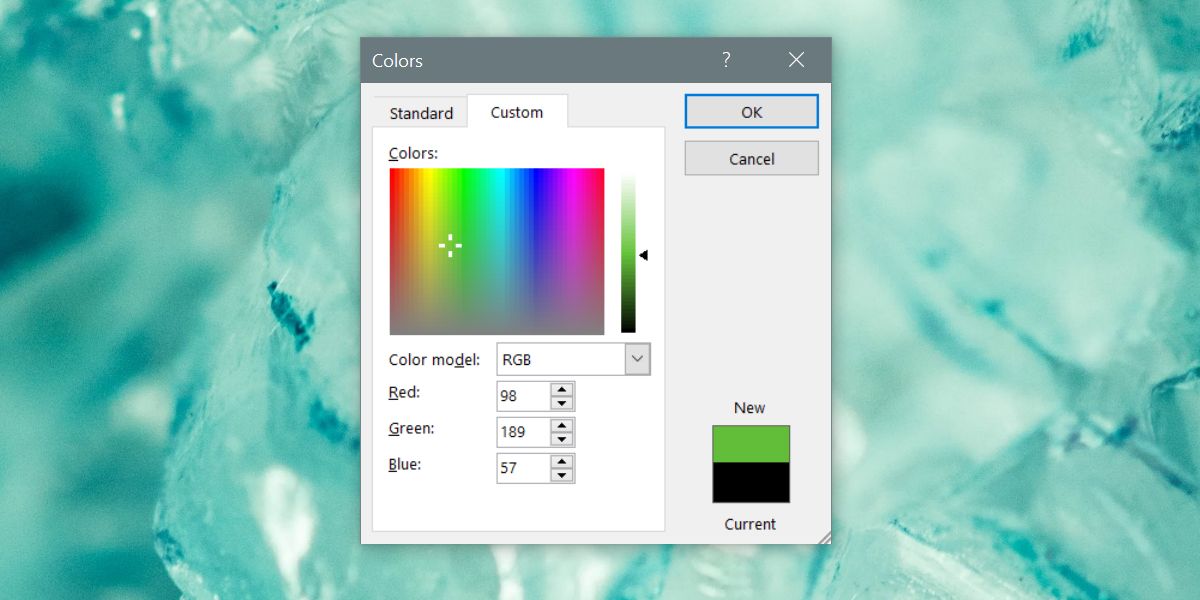
เมื่อคุณมีสีให้คลิกตกลง นี่จะเป็นการตั้งค่าสีสำหรับเครื่องมือปากกา เครื่องมือปากกาช่วยให้คุณวาดเส้นขอบด้วยตนเอง คลิกที่เส้นขอบเซลล์ที่คุณต้องการสีและมันจะเปลี่ยนเป็นสีที่คุณเลือก หากต้องการใช้เส้นขอบให้เร็วขึ้นให้ใช้ปุ่มเส้นขอบ การทำเช่นนี้จะช่วยให้คุณสามารถกำหนดสีของเส้นขอบเซลล์ทั้งหมดแทนที่จะทำทีละด้าน
คุณสามารถทำเช่นเดียวกันสำหรับสีแรเงา หากคุณต้องการเส้นขอบที่หนาหรือบางกว่าให้ใช้ตัวเลือกน้ำหนักเส้นด้านบนเครื่องมือสีปากกา
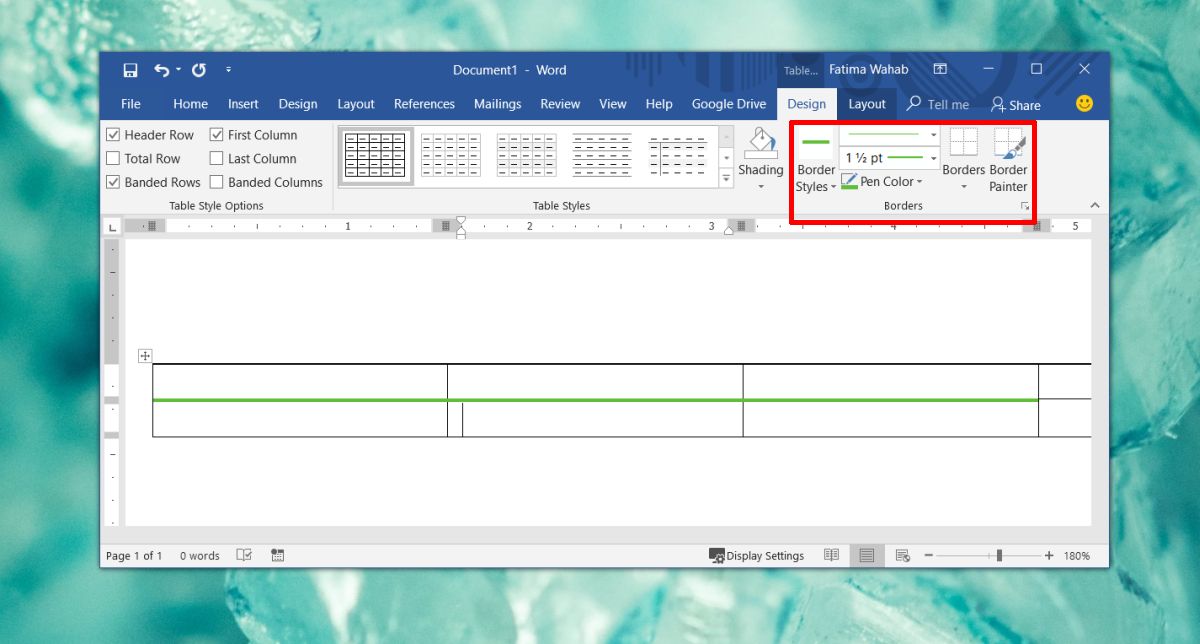
สีที่คุณเลือกจะปรากฏในสีล่าสุด มันน่าเบื่อที่ใช้เส้นขอบด้วยวิธีนี้และคุณต้องทำซ้ำสำหรับแต่ละตารางที่คุณแทรก ไม่มีวิธีที่รวดเร็วในการนำลักษณะตารางไปใช้กับหลาย ๆ ตารางเช่นเดียวกับการใช้ลักษณะข้อความและการจัดรูปแบบ
คุณสามารถทำได้ทุกองค์ประกอบสีในเอกสาร Microsoft Word แต่การใช้สีที่กำหนดเองด้วยวิธีนี้จะใช้เวลานานขึ้น













ความคิดเห็น